이번 글에서는 윈도우10 운영체제의 PC에서 마우스 왼쪽 오른쪽 바꾸는 방법, 그러니까 좌우 클릭을 바꾸는 방법을 알아보겠습니다. 왼손잡이이신 분들이나, 여타의 이유로 왼손으로 마우스를 쓰고 싶다 할 때 본 글을 참고하시면 됩니다.
그냥 왼손으로 마우스를 써도 되지만, 검지를 주클릭으로 하고 중지를 부클릭으로 하는 것이 자연스럽기 때문에 왼손 마우스를 하려면 마우스의 왼쪽과 오른쪽의 버튼의 기능을 서로 바꿔주는 것이 좋습니다.
윈도우10에서 마우스 왼쪽 오른쪽 좌우 클릭 바꾸는 방법
다음과 같은 절차를 따르면 됩니다.
- 윈도우10 운영체제 바탕화면에서 왼쪽 아래에 위치한 윈도우 버튼(창문 모양 아이콘)을 클릭한다.
- 톱니바퀴 아이콘의 '설정'(영문판에서는 'Settings') 을 클릭한다.
- '장치'(영문판에서는 'Devices') 를 클릭한다.
- '마우스'(영문판에서는 'Mouse') 를 클릭한다.
- 오른쪽에 나타난 창에서 '기본 단추 선택'(영문판에서는 'Select your primary button') 아래 선택상자를 선택한다.

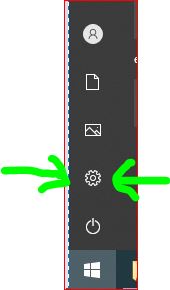
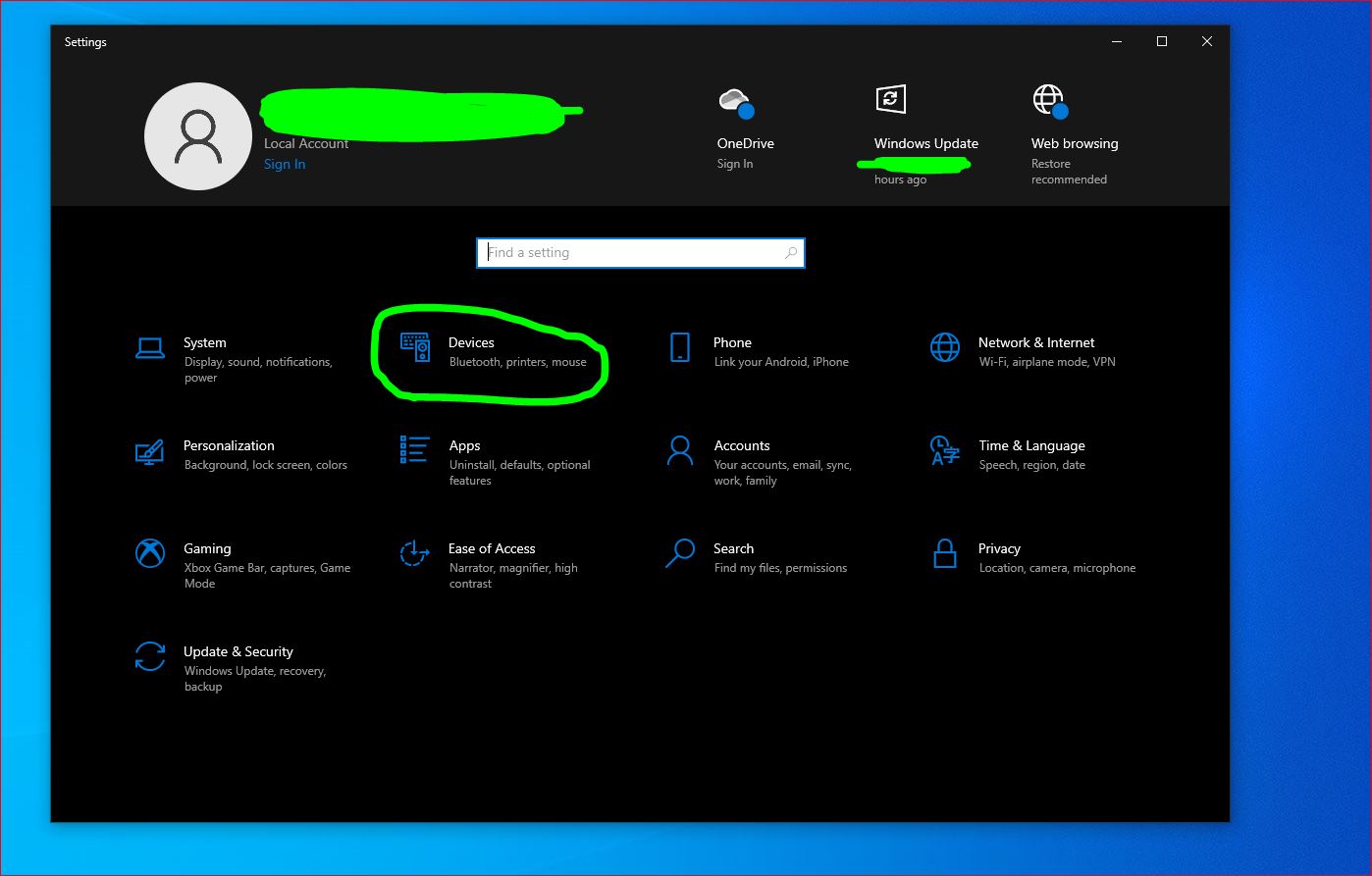
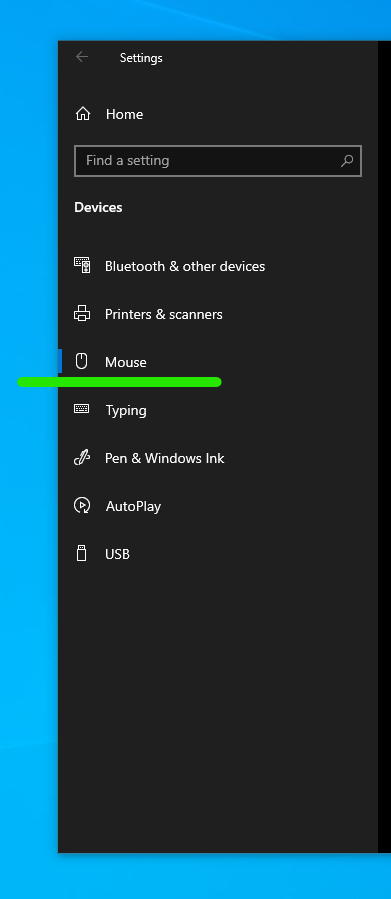
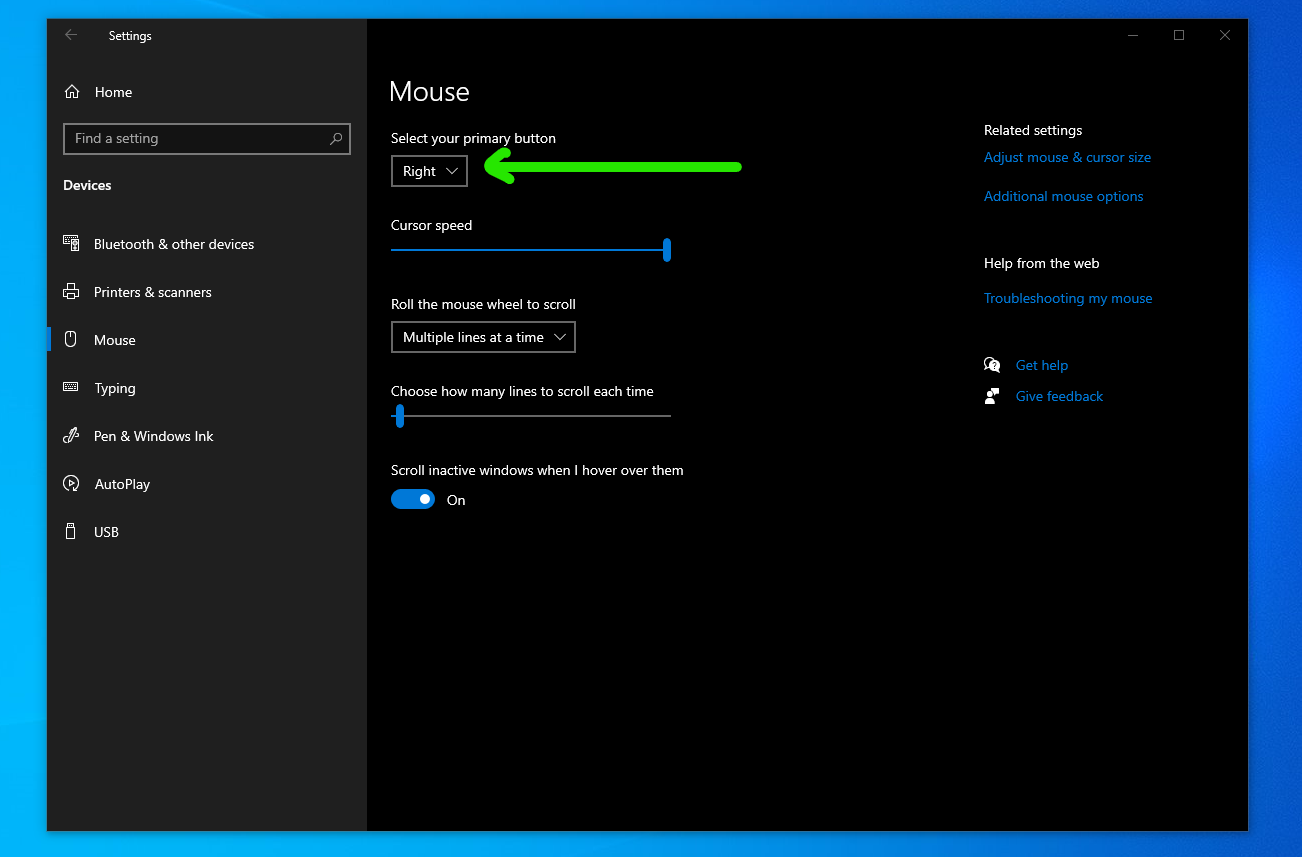
주클릭으로 하실 단추(버튼)를 선택하시면 됩니다.
왼쪽(Left)으로 하시면 왼쪽 버튼이 주클릭, 오른쪽 버튼이 부클릭이 되고
오른쪽(Right)으로 하시면 오른쪽 버튼이 주클릭, 왼쪽 버튼이 부클릭이 됩니다.
왼손 마우스를 쓰려면 보통 '왼쪽(Left)' 으로 기본설정되어있는 선택상자를 '오른쪽(Right)' 으로 바꿔주시면 됩니다.
※주의
이 설정을 바꾸면, 바꾸는 순간 바로 바뀐 설정이 적용됩니다.
그러므로 '오른쪽(Right)' 으로 바꾸셨으면 설정 창을 닫거나 하기 위해 다음 주클릭을 하실 때는 오른쪽 버튼을 누르셔야 한다는 사실 잊지 말아주세요.
또한, 다시 '왼쪽(Left)' 으로 바꾸기 위해 다시 선택상자를 열려 할 때에도 오른쪽 버튼을 누르셔야 한다는 사실 잊지 말아주세요.
이상으로, 윈도우10에서 마우스 왼쪽 오른쪽 좌우 클릭 바꾸는 방법을 알아보았습니다.
'IT, 컴퓨터, 전산' 카테고리의 다른 글
| 윈도우10에서 마우스 커서 속도 조절하는 방법 (0) | 2022.10.18 |
|---|---|
| 윈도우10 운영체제 PC 사양 확인하는 방법 (0) | 2022.10.06 |
| 윈도우10 운영체제에서 외부장치 안전제거 알림 활성화하는 방법 (0) | 2022.10.04 |
| 윈도우10 운영체제에서 외부장치 연결 해제하는 방법 (0) | 2022.10.03 |
| 윈도우10 운영체제에서 해상도 변경하는 방법 (0) | 2022.10.03 |



